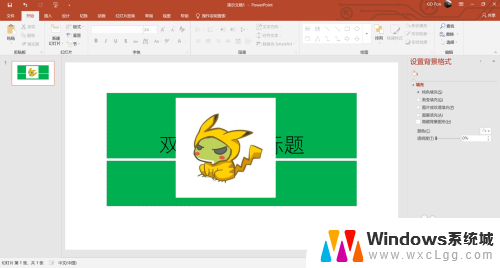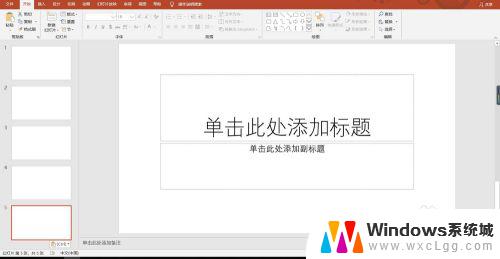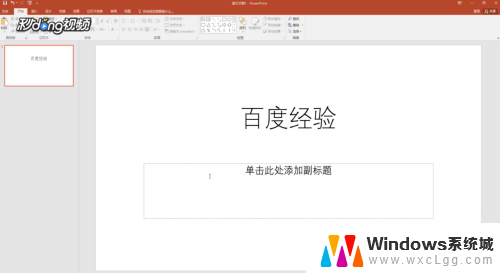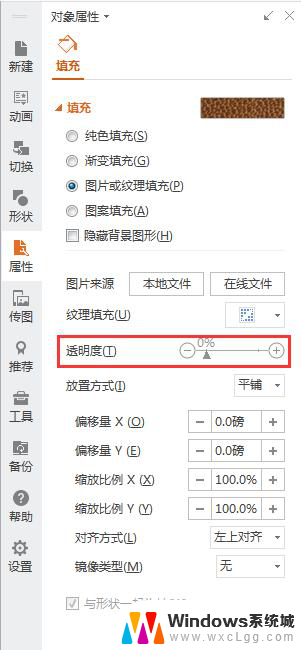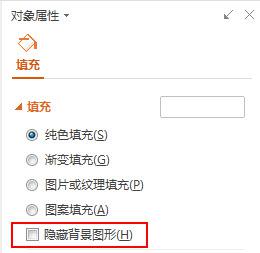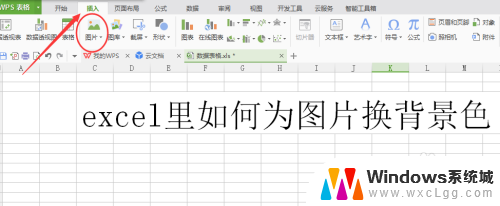ppt图片背景怎么换成透明 ppt图片背景透明的方法
更新时间:2023-11-18 09:01:13作者:xtang
ppt图片背景怎么换成透明,在制作PPT时,我们经常会遇到需要将图片的背景变为透明的情况,以使其更好地融入到幻灯片中,许多人对于如何实现PPT图片背景透明的方法感到困惑。在这篇文章中我们将探讨几种简单有效的方法,帮助您轻松实现PPT图片背景的透明化。无论您是初学者还是经验丰富的PPT制作者,相信这些方法都能对您的工作产生积极的影响。接下来让我们一起来了解这些方法吧!
方法如下:
1.第一步:打开一个空白的ppt。
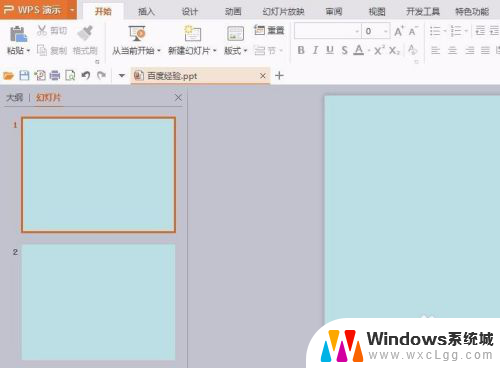
2.第二步:单击“开始”菜单中的“图片”按钮。
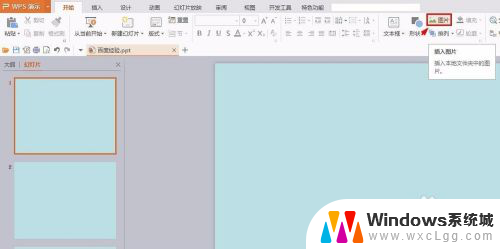
3.第三步:选择要设置为透明背景的图片,单击“打开”按钮。
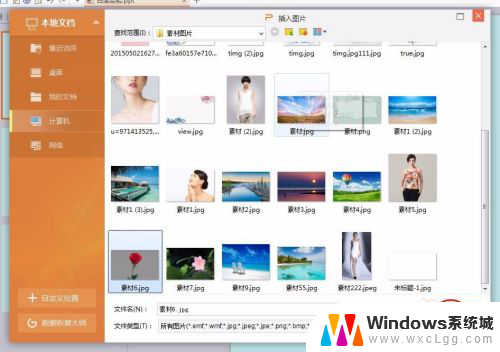
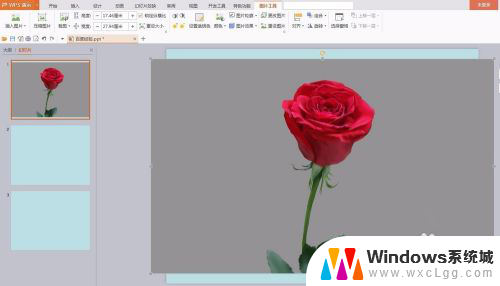
4.第四步:在菜单栏“图片工具”中,单击“设置透明色”按钮。鼠标左键在图片背景中单击一下,背景就变成透明色了。
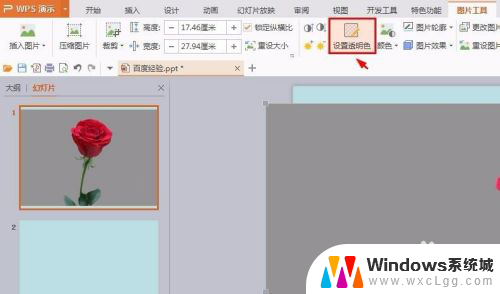

5.第五步:在图片中单击鼠标右键选择“另存为图片”。
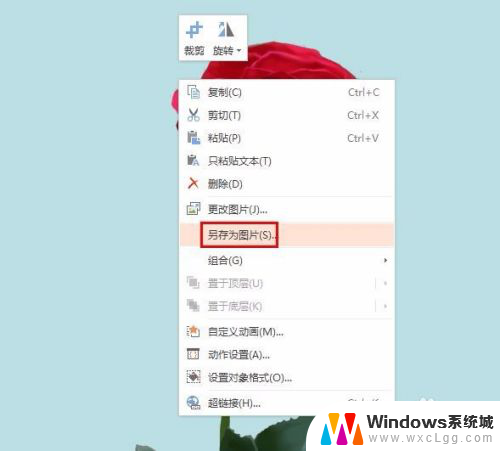
6.第六步:将图片保存为.png格式,完成操作。
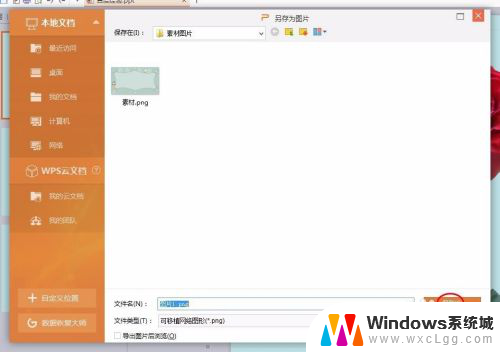

以上是关于如何将PPT图片背景更改为透明的全部内容,如果您遇到这种情况,不妨按照以上方法来解决,希望这对大家有所帮助。